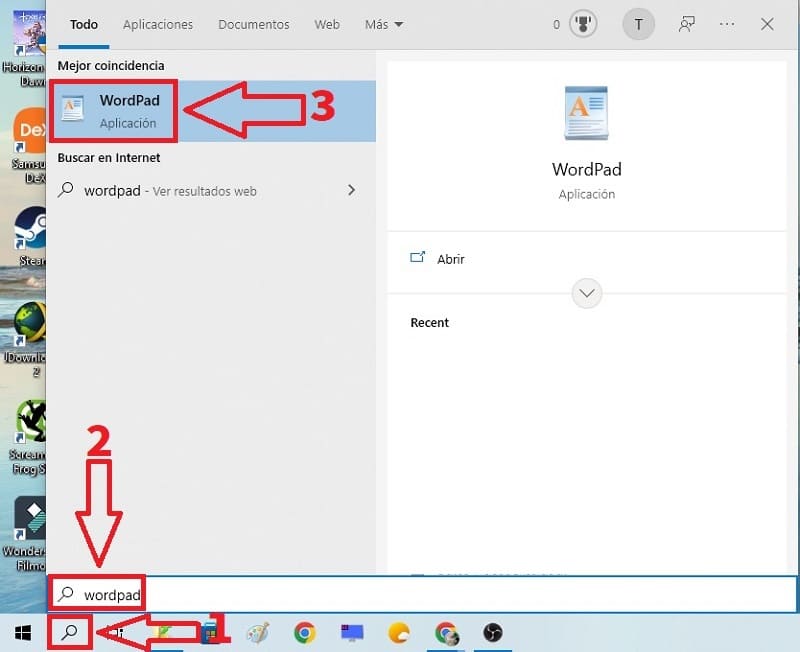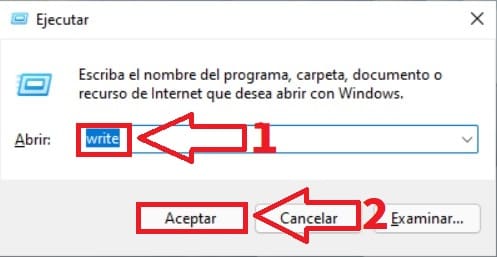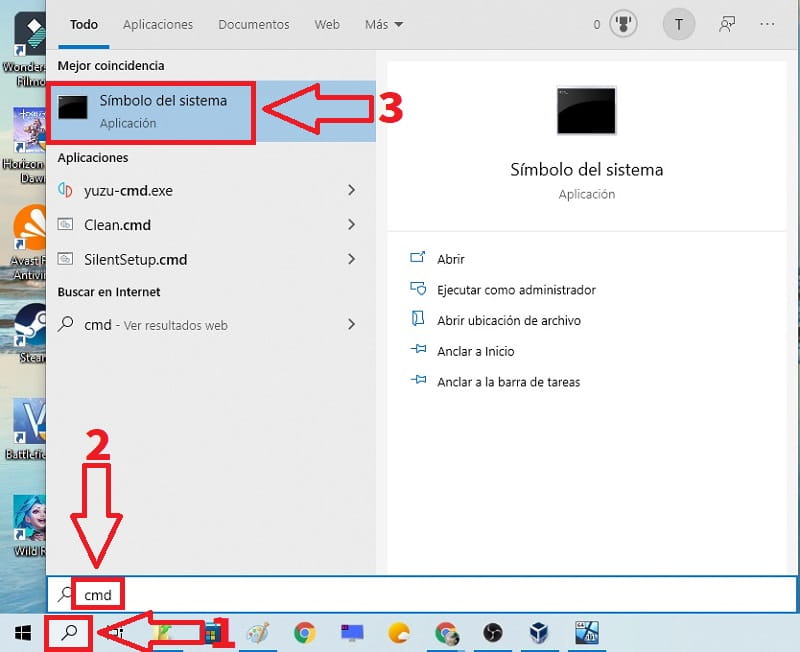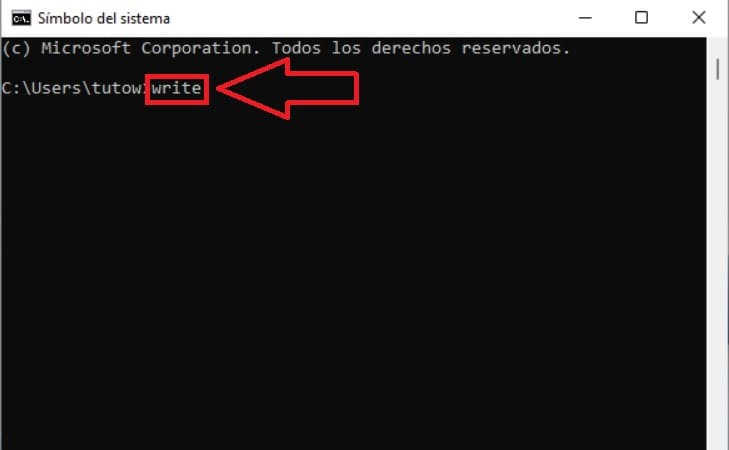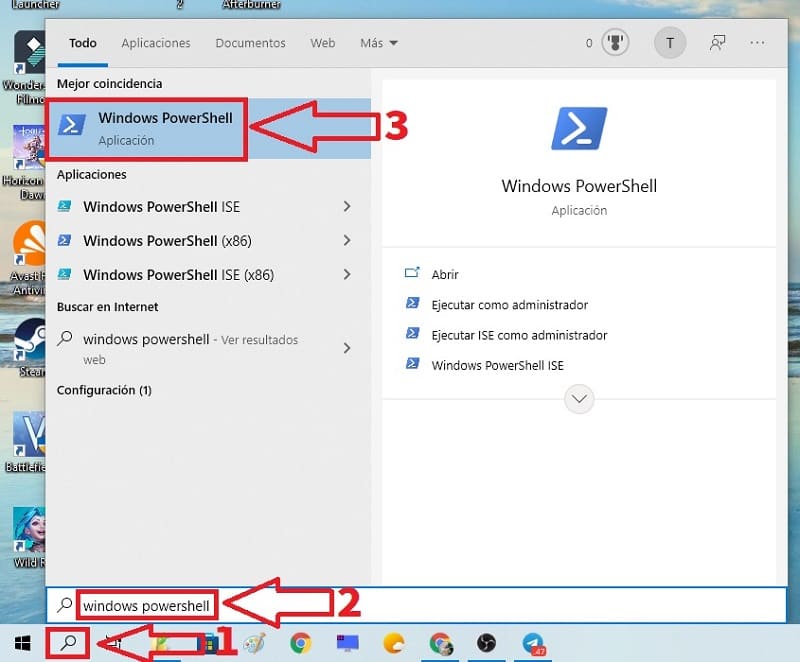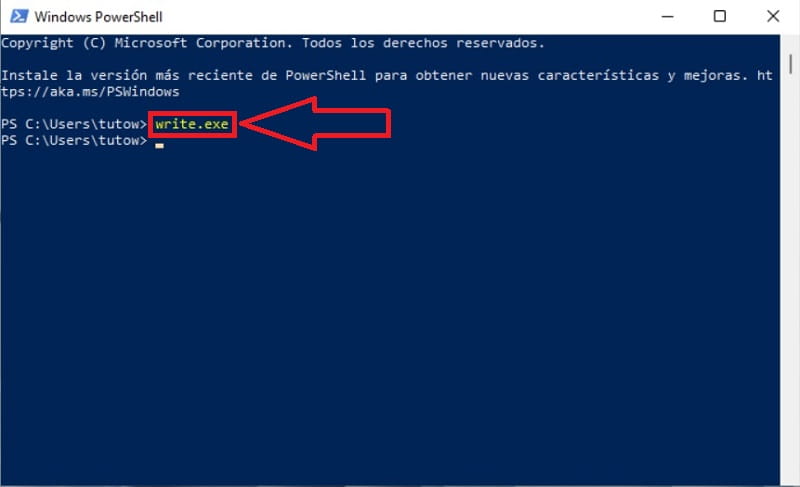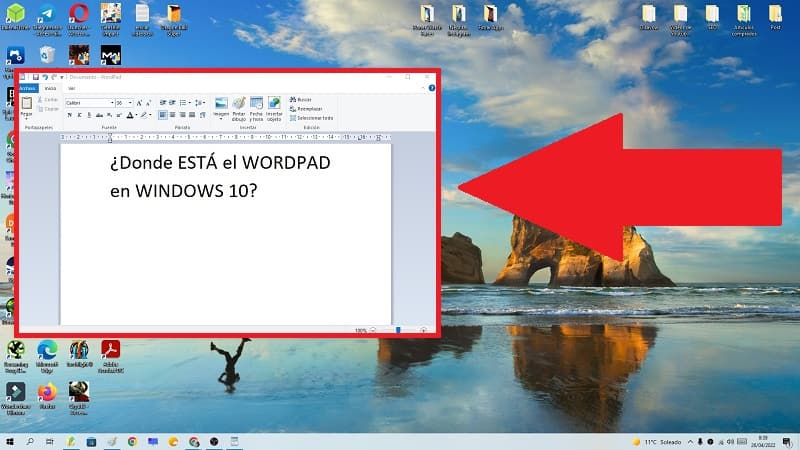
Si no dispones de Microsoft Office te alegrará saber que existen alternativas muy interesantes como puede ser Libre Office e incluso WordPad, siento esta última herramienta algo simple pero a su vez gratuita. El único inconveniente es que es posible que no sepas como abrir WordPad en Windows 10, pero no te preocupes que es algo realmente sencillo. Es por ello que en TutoWin10 te vamos a mostrar 4 métodos diferentes para acceder a este procesador de texto, de esta manera podrás elegir el que mejor se adapte a tus necesidades.
Tabla De Contenidos
¿Qué Es Wordpad En Windows 10 Y Para Qué Sirve?
Es un procesador de texto gratuito pero muy simple que fue introducido por primera vez por Microsoft en su Windows 95 e incluso a día de hoy puede encontrarse en los últimos sistemas operativos de la compañía. A señalar que a pesar de ser un programa muy sencillo, es mucho más avanzado que el Bloc de Notas.
¿Dónde Está WordPad En Windows 10? 2024
A continuación te ofreceremos 4 formas diferentes de acceder a WordPad para que de esta manera puedes elegir la que más cómoda te resulte.
Abrir WordPad En Windows 10 Desde El Buscador
Puedes acceder a WodPad desde el buscador de Win 10 y para ello tan solo tendrás que seguir estas indicaciones:
- Vamos al icono de búsqueda de la barra de tareas.
- Escribimos «WordPad» sin comillas.
- Entramos en la mejor coincidencia.
Abrir WordPad En Windows 10 Desde Ejecutar
También es posible acceder a este procesador de textos desde «Ejecutar», para abrir Ejecutar tendremos que utilizar la siguiente combinación de teclas:
- Windows + R.
En la ventana que nos aparezca deberemos de incluir lo siguiente
- Escribimos «Write» sin comillas.
- Seleccionamos «Aceptar».
Ejecutar WordPad Desde Símbolo Del Sistema De Windows 10
También es posible entrar en WordPad desde CMD por lo que lo primero que tendremos que hacer es abrir Símbolo de Sistema en Windows 10 siguiendo estas instrucciones:
- Entramos en el icono de búsqueda de la barra de tareas.
- Escribimos «CMD» (sin comillas).
- Entramos en la mejor coincidencia.
Veremos una pantalla con el fondo negro en la que tendremos que escribir el comando «Write» (sin comillas) y pulsar la tecla Enter (o Intro dependiendo de tu país).
Ejecutar WordPad Desde PowerShell De Windows 10
También se puede entrar en Wordpad desde PowerShell de Windows 10 por lo que solo tendremos que acceder a esta herramienta siguiendo estos pasos:
- Entramos en el icono de búsqueda de la barra de tareas.
- Escribimos «PowerShell» (sin comillas).
- Entramos en la mejor coincidencia.
En la pantalla de PowerShell deberemos de escribir el comando «Write.exe» (sin comillas) y pulsar la tecla Enter (tecla Intro).
Ahora ya sabes como encontrar Wordpad en Windows 10, si sabes alguna forma que no haya sido mencionada en el tutorial siempre puedes dejarme un comentario e intentaré responder lo antes posible. También te estaría muy agradecido si compartes este artículo con tus amigos y familiares a través de tus redes sociales.. ¡Muchas gracias por todo tu apoyo!.
Y hasta aquí el tutorial de hoy, si tienes alguna duda siempre puedes comentarla en su apartado correspondiente y no olvides que puedes apoyarme compartiendo este artículo con tus amigos y familiares a través de tus redes sociales.. ¡Gracias por todo!.